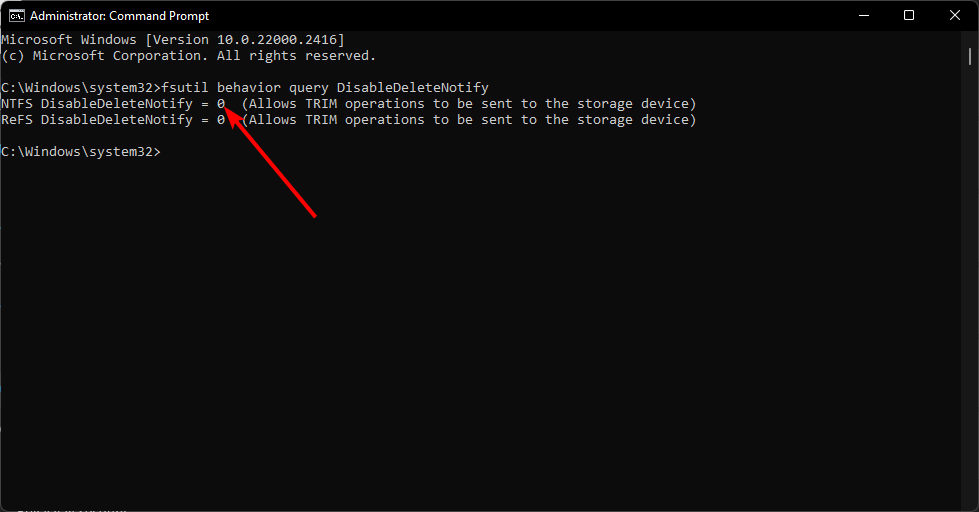Zažijte zvuk na vašem PC jiným způsobem
- Směšovač hlasitosti je skvělý nástroj pro úpravu nastavení zvuku v počítači.
- Je to jednoduché řešení, které může používat každý a nevyžaduje pokročilé know-how.
- Pokud ale hledáte něco výkonnějšího a flexibilnějšího, existuje spousta dalších možností.
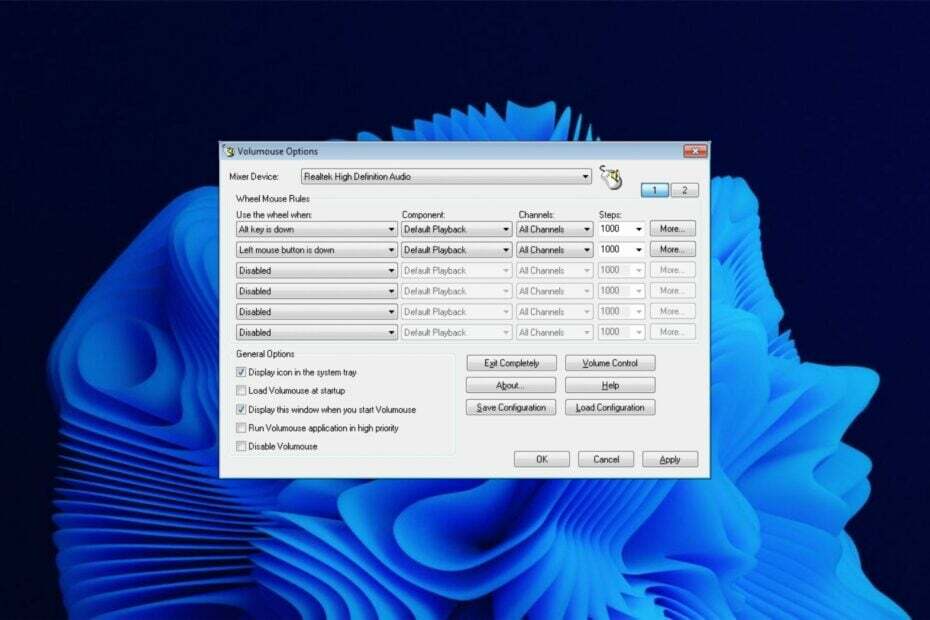
- Podporuje všechna sluchátka a reproduktory
- Upravte zvuk pro přehrávače médií a streamovací aplikace
- Výkonný zesilovač basů
- Ekvalizér se spoustou předvoleb
- Součástí je aplikace hudebního přehrávače
Maximalizujte potenciál audio zařízení!
Směšovač hlasitosti je užitečný nástroj pro ovládání úrovní hlasitosti různých aplikací. Umožňuje nastavit hlasitost každé aplikace zvlášť a také umožňuje změnit celkovou hlasitost systému.
Vzhledem k tomu, že se jedná o vestavěný nástroj dodávaný se systémem Windows, většina uživatelů nemusí instalovat aplikace třetích stran. Tento nástroj umožňuje upravit hlasitost pro každý jednotlivý program a jeho součásti.
Nicméně, zatímco objemový mixér dělá svou práci perfektně, některým uživatelům může tento nástroj připadat příliš základní pro jejich potřeby. Například to může představovat určité problémy, když chcete ztlumit programy ve Windows. Pokud hledáte pokročilejší alternativu směšovače hlasitosti, pak jste na správném místě.
Má Windows 10 směšovač zvuku?
Windows 10 má vestavěný zvukový mixer, který umožňuje ovládat hlasitost jednotlivých aplikací. Můžete jej také použít ke ztlumení všech zvuků v počítači nebo k úplnému vypnutí zvuku.
Chcete-li získat přístup k směšovači zvuku, klepněte pravým tlačítkem myši na ikonu hlasitosti na hlavním panelu a vyberte možnost Otevřít směšovač hlasitosti. Zobrazí se seznam všech vašich spuštěných aplikací a můžete upravit jejich úrovně hlasitosti přetažením posuvníku vedle každé z nich nahoru nebo dolů.
Windows 11 má také směšovač hlasitosti, ale je zcela odlišný od svého předchůdce. Stále k němu máte přístup z hlavního panelu, ale nebudete moci upravit zvuk pro jednotlivé aplikace. Existuje mnoho kliknutí, ale pokud chcete obnovit klasický směšovač hlasitosti, můžete.
Jaké jsou některé z nejlepších alternativ objemového mixéru?
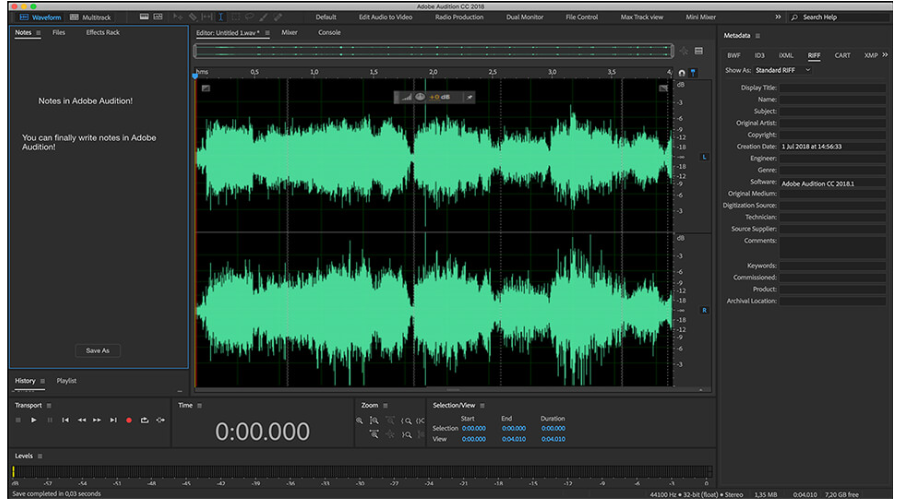
Adobe Audition je komplexní zvukový program, který obsahuje spektrální zobrazení pro úpravy, vytváření, míchání a obnovu zvukového obsahu. Jedná se o výkonnou a intuitivní pracovní stanici s digitálním zvukem navrženou pro zvýšení pracovních postupů při produkci videa a dokončování zvuku.
Nabízí zobrazení Waveform vytvořené pro stereo editaci a zobrazení Multitrack pro míchání stop na časové ose. Mezi těmito dvěma můžete kdykoli přepínat a upravovat zvuk pomocí editoru frekvencí, rozhraní přetahování a mnoha dalších.
Další funkce:
- Užitečné nástroje pro vizualizaci
- Výkonná obnova zvuku
- Odstranění zvuku

Adobe Audition
Užijte si tento důkladný zvukový editor pro postprodukci videa, obnovu zvuku, podcasty nebo jinou preferovanou aktivitu.Boom 3D – Předvolby ekvalizéru

Boom 3D je nástroj pro optimalizaci zvuku s kompletní sadou funkcí. Má snadno použitelné rozhraní, které vám umožňuje snadno upravit vaše preference zvuku. Můžete si vybrat z mnoha nastavení, jako je 3D zvuk, Ambience, Fidelity, Noční režim a další dobré možnosti.
Poskytuje také řadu předvoleb pečlivě ručně vyrobených, které vám pomohou sladit různé žánry a individuální vkus poslechu díky pokročilé funkci 31pásmového ekvalizéru.
Další funkce:
- Ovladač hlasitosti aplikací
- Zesilovač hlasitosti
- Technologie 3D surround

Boom 3D
Vylepšete svůj zvukový zážitek pomocí Boom 3D k přehrávání mediálního obsahu s neuvěřitelnými 3D efekty.
VoiceMeeter je výkonný nástroj, který vám umožňuje míchat a směrovat zvukové signály z různých zdrojů. Poskytuje vám možnost míchat zvuk z počítače s jinými aplikacemi, jako je Skype, Viber a další, a také nezávisle upravovat hlasitost každé aplikace.
Program má jednoduché a intuitivní rozhraní, které vám umožní rychle se pohybovat mezi jeho různými funkcemi. Kromě toho má VoiceMeeter pokročilý režim monitorování, který vám umožní slyšet, co přichází z každé aplikace jednotlivě.
Další funkce:
- Zdarma ke stažení
- Podporuje více zvukových rozhraní
- Má integrovaný záznamník
⇒Získejte Vb-Audio VoiceMeeter
EarTrumpet – Intuitivní směšovač hlasitosti

EarTrumpet je poměrně základní, ale nabízí některé užitečné funkce. Můžete nastavit hlavní hlasitost a ztlumit kanály, stejně jako změnit vyvážení mezi kanály. Je to open-source, takže jej můžete snadno upravit, pokud si to přejete.
Jedinou nevýhodou je, že v tomto programu není k dispozici mnoho funkcí. Pokud však hledáte jen něco jednoduchého, co zvládne práci bez dalších komplikací, může to být pro vás dobrá volba.
Další funkce:
- Podporuje více jazyků
- Nahrazuje výchozí směšovač hlasitosti
- Uživatelsky přívětivé rozhraní
⇒ Získejte EarTrumpet
Volumouse – Všestranný objemový mixér
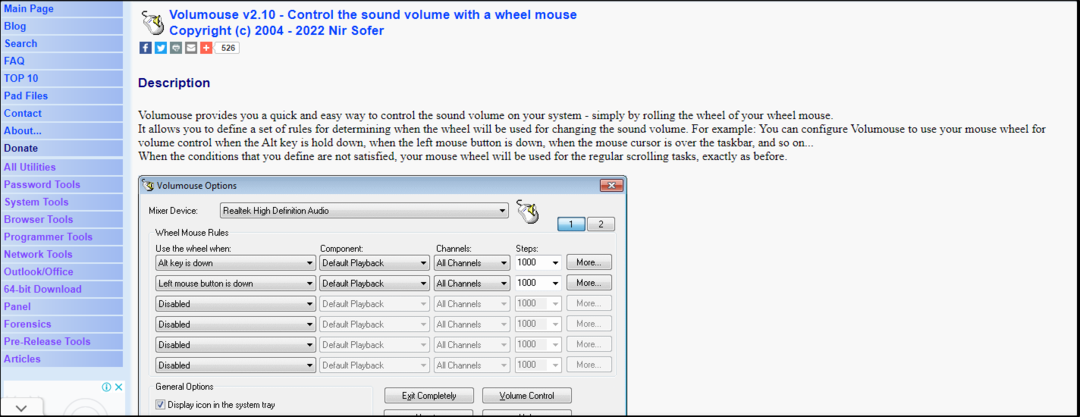
Volumouse je bezplatná aplikace, která vám umožní ovládat hlasitost vašeho systému jednoduchým gestem myši. Je velmi lehký a nevyžaduje žádnou instalaci, takže je perfektní, pokud chcete rychle upravit hlasitost, aniž byste museli otevírat aplikaci.
Program má několik vestavěných možností, jako jsou klávesové zkratky a klávesové zkratky a nabídka ikon na hlavním panelu. Má také řadu pokročilých funkcí, jako je zpoždění před změnou úrovně hlasitosti, podpora více zvukových karet a další.
Tip odborníka:
SPONZOROVÁNO
Některé problémy s PC je těžké řešit, zejména pokud jde o poškozená úložiště nebo chybějící soubory Windows. Pokud máte potíže s opravou chyby, váš systém může být částečně rozbitý.
Doporučujeme nainstalovat Restoro, nástroj, který prohledá váš stroj a zjistí, v čem je chyba.
Klikněte zde stáhnout a začít opravovat.
Další funkce:
- Podporuje použití klávesových zkratek
- Nevyžaduje instalaci
- Podporuje více operačních systémů
⇒ Získejte Volumouse
- Jak opravit chybu kolize podpisu disku ve Windows 11
- 7 způsobů, jak povolit nebo zakázat spouštěcí aplikace v systému Windows 11
- Chyba BSoD Hswultpep.sys: 5 způsobů, jak ji opravit
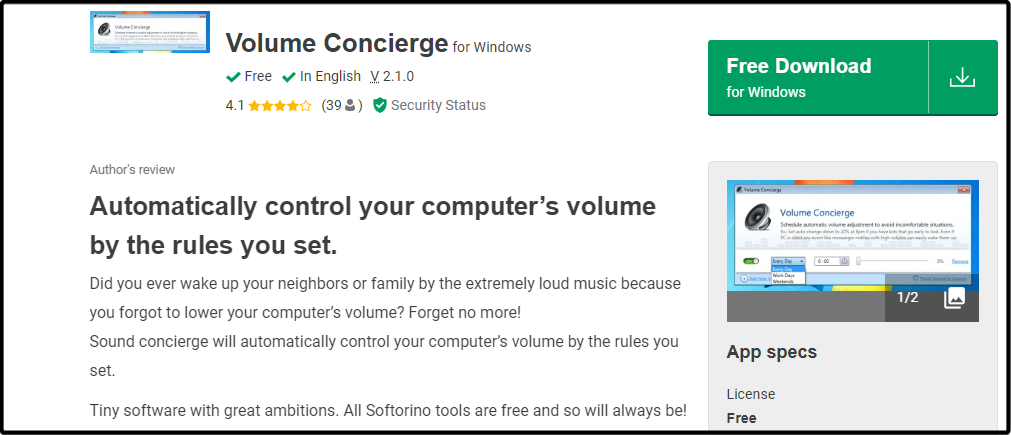
Volume Concierge je bezplatná aplikace, která vám umožňuje nastavit různé úrovně hlasitosti pro různé aplikace. Není tak výkonný jako některé jiné dostupné mixéry hlasitosti, ale je to dobrá volba, pokud chcete něco jednoduchého a efektivního.
Volume Concierge vám umožňuje nastavit různé hlasitosti pro různé aplikace a zařízení a také ovládat jednotlivé hlasitosti pro každou aplikaci a zařízení.
Další funkce:
- Umožňuje nastavit předdefinovaná pravidla
- Lze nastavit časové intervaly pro úpravy zvuku
- Zdarma ke stažení
⇒ Získejte Volume Concierge

WheelsOfVolume je zajímavá možnost, kterou lze použít jako mixážní pult pro váš počítač nebo jako software pro mixování zvuku. Pokud hledáte něco jednoduchého, může to být dobrá volba. Pokud však chcete více funkcí, jsou k dispozici lepší možnosti.
Je malý a lehký, ale má dostatek výkonu, aby svou práci zvládl. Tento mixér můžete použít s jakýmkoli typem přehrávače médií.
Další funkce:
- Free a open source
- Využívá málo počítačových zdrojů
- Jednoduché a intuitivní
- Dodává se s instalačním programem
⇒ Získejte WheelsOfVolume

Audio Sliders je jedním z nejlepších směšovačů hlasitosti. Má jednoduché rozhraní, ale je nabitý funkcemi, které vám poskytují větší kontrolu nad zvukovým výstupem. Tento nástroj umožňuje uživatelům přizpůsobit úrovně hlasitosti libovolné aplikace.
Audio Sliders má některé jedinečné funkce, díky kterým opravdu vyčnívá ze zbytku balení. Jednou z takových funkcí je, že můžete přednastavit nastavení hlasitosti pro vybranou aplikaci a uložit je. Tato nastavení můžete také obnovit, pokud jste je dříve změnili a chcete se vrátit.
Další funkce:
- Umožňuje uložit nastavení hlasitosti
- Podporuje více jazyků
- Má funkci automatického skrytí
⇒ Získejte posuvníky zvuku
Zvukový zámek – Funkcemi nabitý mixér objemu

Sound Lock je alternativa směšovače hlasitosti, která vám umožňuje spravovat všechny zvuky v počítači. Umožňuje změnit hlasitost pro jednotlivé aplikace, ztlumit a zapnout jednotlivé aplikace a uložit předvolby pro různé úkoly.
Aplikace má různé možnosti přizpůsobení, jak funguje. Můžete nastavit limit zvuku na výstupní zařízení pro požadované úrovně.
Další funkce:
- Zdarma k použití
- Funguje s více audio přehrávači
- Snadná konfigurace
⇒ Získejte zámek zvuku
I když je na trhu mnoho skvělých směšovačů hlasitosti, nemůžete si je všechny stáhnout a nainstalovat. Nejlepší, co můžete udělat, je vyzkoušet je jeden po druhém, dokud nenajdete ten, který uspokojí všechny vaše potřeby. Tento seznam není v žádném případě úplný, protože existují stovky aplikací, které existují jako alternativy k směšovači hlasitosti.
V případě, že chcete zvýšit zvuk ve Windows 11, máme seznam software pro posílení basů abyste zažili zvuk jako nikdy předtím.
Máme také odborný seznam zesilovače zvuku takže se nezapomeňte podívat na náš článek o tomtéž, kde najdete další možnosti.
Dejte nám vědět, zda máte mixér hlasitosti třetí strany a který z nich je váš oblíbený, v sekci komentářů níže.
Stále máte problémy? Opravte je pomocí tohoto nástroje:
SPONZOROVÁNO
Pokud výše uvedené rady váš problém nevyřešily, váš počítač může mít hlubší problémy se systémem Windows. Doporučujeme stažení tohoto nástroje pro opravu počítače (hodnoceno jako skvělé na TrustPilot.com), abyste je mohli snadno řešit. Po instalaci stačí kliknout na Začni skenovat tlačítko a poté stiskněte Opravit vše.